php小編子墨為您介紹win10系統如何檢視電腦使用時長的方法。在日常使用電腦時,了解電腦的使用時長是非常有用的,可以幫助您更好地管理電腦的使用情況,及時進行維護和最佳化。透過以下簡單的方法,您可以輕鬆查看win10系統中電腦的使用時長,讓您更了解自己的電腦使用習慣,從而更好地保護電腦並提高效率。
1、搜尋點選【控制面板】首頁,選擇【系統與安全】。
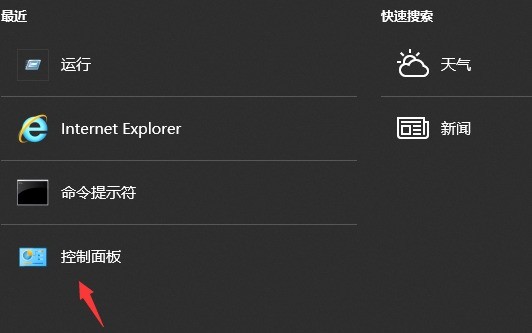
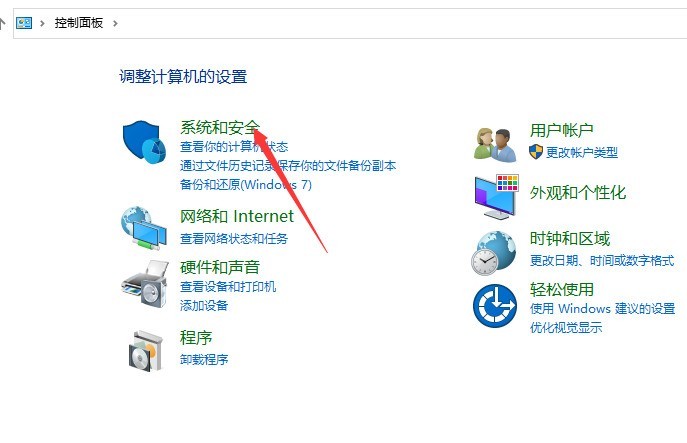
2、點選【管理工具】,進入事件檢視器【Windows日誌】。
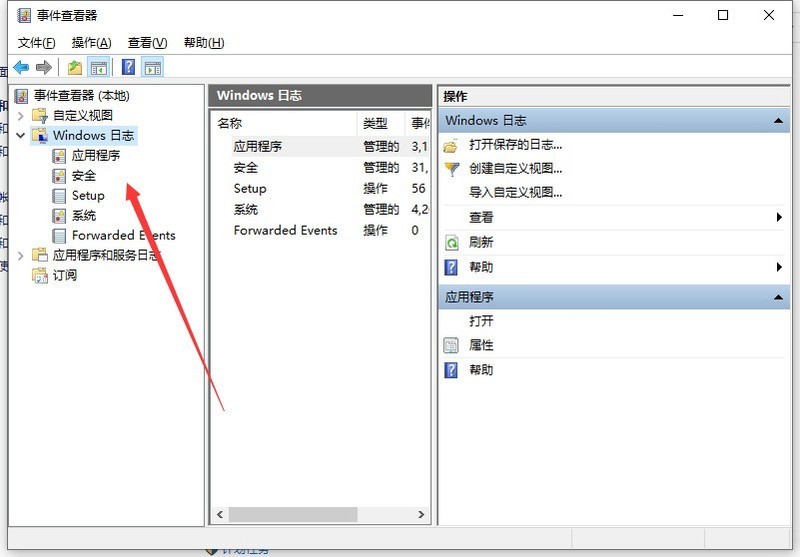
3、在日誌清單右側點選【篩選目前日誌】,在篩選器介面的ID框中輸入【6005.6006】,用英文逗號隔開,6005是開機時間, 6006是關機時間。
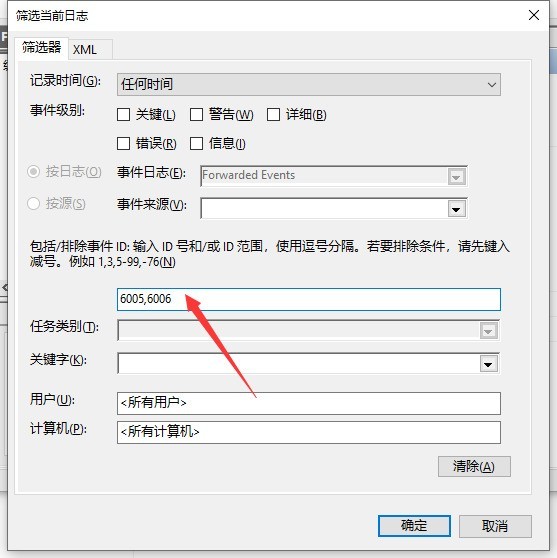
4、最後點選【確定】就可以看到所有關機記錄,拉到最下方就是最早一次的開機記錄了。
以上是win10系統怎麼看電腦使用多久_win10系統檢視電腦使用時長方法的詳細內容。更多資訊請關注PHP中文網其他相關文章!




